Замена хаба
Данная функция позволяет заменить один хаб на другой с сохранением всех настроек умного дома: все радиоустройства Livi будут автоматически связаны с новым хабом, будет полностью перенесена информация о пользователях, сценариях и созданных группах.
Заменить хаб могут только админы и владелец объекта. Перед выполнением замены убедитесь, что охрана объекта выключена.
Функцию замены поддерживают только хабы Livi Smart Hub / Livi Smart Hub 2G / Livi Smart Hub 4G с версией ПО 1.11 и выше. Если версия ПО одного из хабов ниже, то выполните обновление «прошивок» перед заменой хаба.
Если подключена услуга профессиональной охраны, то возможность замены хаба заблокирована. Свяжитесь с представителем охранного предприятия, чтобы организовать замену оборудования.
Функцию замены поддерживают только хабы Livi Smart Hub / Livi Smart Hub 2G / Livi Smart Hub 4G с версией ПО 1.11 и выше. Если версия ПО одного из хабов ниже, то выполните обновление «прошивок» перед заменой хаба.
Если подключена услуга профессиональной охраны, то возможность замены хаба заблокирована. Свяжитесь с представителем охранного предприятия, чтобы организовать замену оборудования.
- Откройте домашний экран объекта.
- Нажмите кнопку Настройки, расположенную в правом верхнем углу домашнего экрана.
- Выберите пункт Хаб, чтобы открыть экран настройки хаба.
- В правом верхнем углу экрана настройки хаба нажмите на кнопку вызова меню (в виде трех точек).
- Выберите пункт Заменить хаб.
- Далее подготовьте к работе новый хаб:
- Откройте крышку отсека аккумулятора на корпусе хаба, извлеките аккумулятор.
- Если вы подготовили SIM-карту, то вставьте её в слот, расположив ее в соответствии с указаниями на плате отсека.
- Вставьте аккумулятор обратно, соблюдая указанную полярность, и закройте отсек.
- Подключите Ethernet-кабель в разъем на корпусе хаба, а затем к интернет-розетке или роутеру. Обратите внимание, что подключение ethernet-кабеля не является обязательным. Для штатной работы хабу достаточно одного любого канала доступа в сеть интернет ("мобильный интернет" на SIM-карте или ethernet-канал).
- Подключите блок питания в разъём на корпусе хаба, а затем включите его в розетку с питанием 230 В
- В приложении нажмите кнопку ПРОДОЛЖИТЬ
Введите серийный номер нового хаба, который напечатан возле аккумуляторного отсека на задней крышке хаба, и нажмите кнопку ПРОДОЛЖИТЬ, чтобы система выполнила проверку введенного номера на сервере:
- Сообщение, что Livi Smart Hub / Livi Smart Hub 2G не найден, может указывать на ошибку при вводе серийного номера. Попробуйте ввести его повторно. Если сообщение появится снова, то свяжитесь со службой технической поддержки.
- Сообщение, что Livi Smart Hub / Livi Smart Hub 2G не может быть привязан, указывает на то, что хаб с таким серийным номером уже привязан к другой учетной записи. Проверьте номер, если он введен без ошибок, то свяжитесь со службой технической поддержки.
Следующим шагом нажмите кнопку для подтверждения привязки хаба на корпусе нового хаба и удерживайте ее в течение 3-5 секунд.
Нажатие кнопки распознается автоматически, и вы вернетесь на экран настройки хаба.
Нажатие кнопки распознается автоматически, и вы вернетесь на экран настройки хаба.
После замены новый хаб выполнит синхронизацию всех данных с облачным сервером Livicom (будет загружена вся информация об устройствах, группах, сценариях, пользователях и настройках объекта).
Заменяемый (старый) хаб может быть отключен от сети интернет и полностью обесточен. Если заменяемый хаб включен и подключен к сети интернет, то он будет возвращен к заводским настройкам: информация о связанных устройствах, настройки пользователей и созданные сценарии будут удалены с него без возможности восстановления.
Впоследствии старый хаб может быть добавлен в систему Livicom в качестве нового объекта.
Заменяемый (старый) хаб может быть отключен от сети интернет и полностью обесточен. Если заменяемый хаб включен и подключен к сети интернет, то он будет возвращен к заводским настройкам: информация о связанных устройствах, настройки пользователей и созданные сценарии будут удалены с него без возможности восстановления.
Впоследствии старый хаб может быть добавлен в систему Livicom в качестве нового объекта.
Вы получите push-уведомление, когда процедура замены хаба завершится.

Также соответствующая запись появится в журнале событий.

Порядок замены хаба не зависит от того, какой именно хаб заменяете или какой выбрали в качестве нового – Livi Smart Hub, Livi Smart Hub 2G или Livi Smart Hub 4G.


